
ビデオパスの登録は簡単!
たったの5分でできる!

そんなあなたのために、見ながら登録すれば絶対に間違えることのない登録手順を「画像付き」で解説します。
画像に沿って進んでいけば5分で登録でき、すぐにでも仮面ライダーの見逃し配信が観れますよ^^
au以外のキャリアの方でも「Wow!ID」を発行すればビデオパスで動画を視聴可能。
僕がドコモなので今回は、「au ID(Wow!ID)」の発行方法から説明していきます。
auの方もほとんど手順は同じです。
唯一違うのは、「au ID(Wow!ID)」はクレジットカードを登録する必要があるので、事前にカードを準備しておいてくださいね。
と言っても初回登録後30日間は無料ですのでご安心を!
それでは、早速「ビデオパスの登録方法・手順」をお話していきますね。
ビデオパスの登録方法・手順
今回は、
- スマホ画面での説明
- au以外の人向け
なります。
ですが、パソコンでも同様ですし、auの方でも簡単にできますので安心してください。
まずは、ビデオパスにアクセス!
>>ビデオパスへ
大まかな流れは▼こちら▼
>>auの方
1、au IDでログイン
2、ビデオパスに入会
初回30日間は無料でご利用可能。
3、ビデオパスを楽しむ
視聴のためにはアプリダウンロードが必要。
>>au以外の方(ドコモやソフトバンクなど)
1、au!ID発行
au以外の方でもau IDの発行が必要(auを使っていなくても作れます)
2、ビデオパスに入会
初回30日間は無料でご利用可能。
au以外の方はクレジットカード登録が必要。
3、ビデオパスを楽しむ
視聴のためにはアプリダウンロードが必要。
では、画像を見ながら進めていきましょう!
ビデオパスに登録する流れ
※今回は、au以外の方用の登録方法です。
「au ID発行 方法」
トップページの「ビデオパスを使ってみる」をクリック。

2、「au IDを新規登録」をクリック。
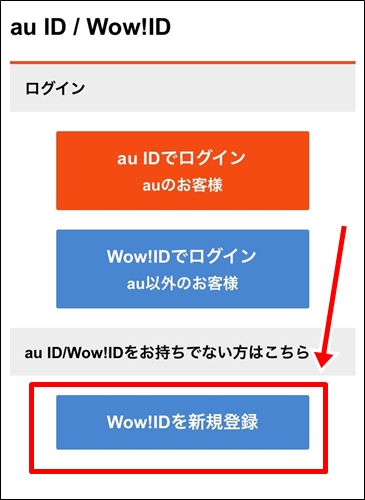
3、ここからは3ステップ!
- メールアドレスの入力
- 確認コードの入力
- お客様情報の入力
まずは、「メールアドレス」を登録します。
メールアドレスにご自身のアドレスを入力。
「確認メールを送信」をクリック。
(※Gmailでも大丈夫でした)
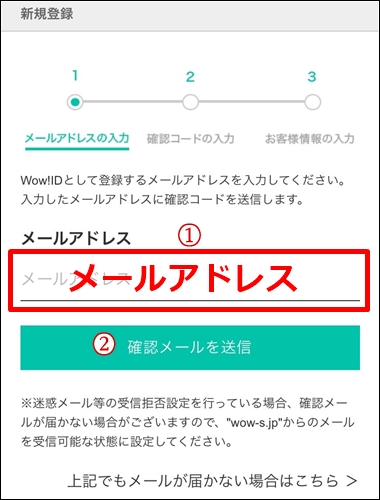
4、メールアドレスに届いた「確認コード」を入力、「次へ」をクリック。
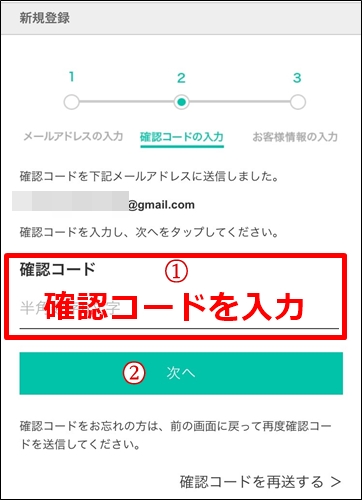
5、各項目を入力、「利用規約に同意して新規登録」をクリック。
- パスワード(※8桁以上の英数記号)
- 生年月日
- 性別
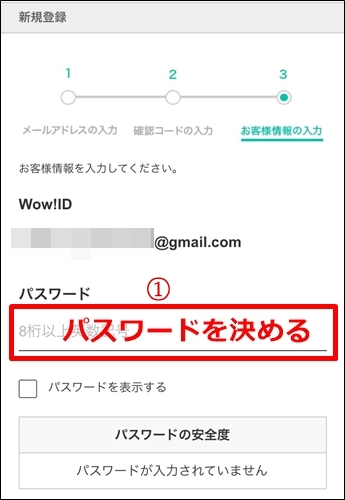
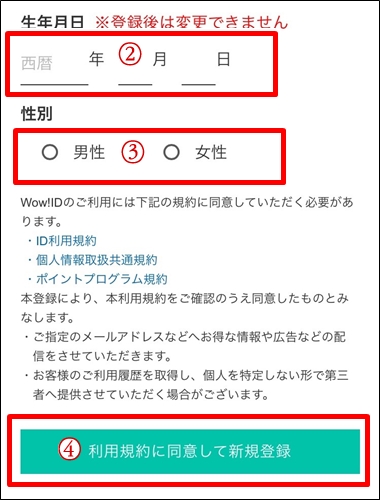
6、確認画面が出るので、入力情報が間違っていないかチェック。
「次へ」をクリック。
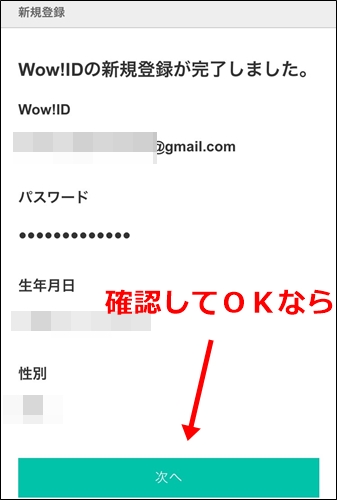
これで「Wow!ID」が発行されました。
この後、「見放題プラン」に加入すると、30日間無料で仮面ライダーの見逃し配信が視聴できます!
それでは、このままの流れで登録していきましょう。
7、「見放題プランに加入する」をクリック。

8、「同意する」をクリック。
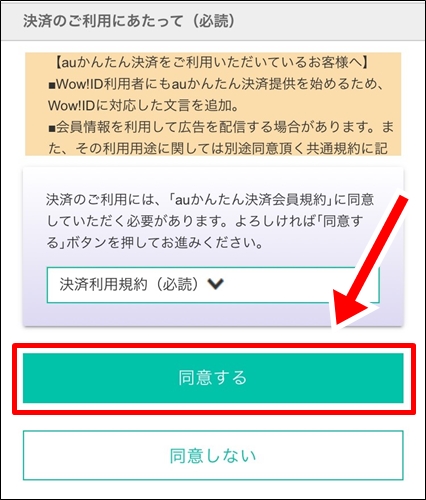
9、本人確認のためパスワードを入力して「OK」をクリック。
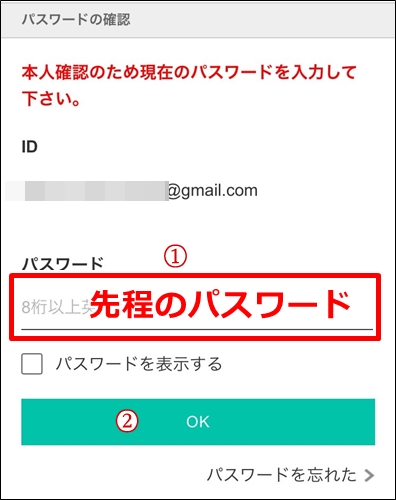
10、お客様情報で各項目を入力、「変更する」をクリック。
- 氏名
- 氏名(カナ)
- 生年月日(先程の入力が反映される)
- 性別(先程の入力が反映される)
- 住所
- 電話番号
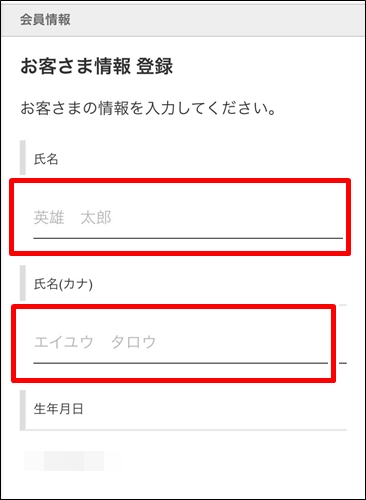
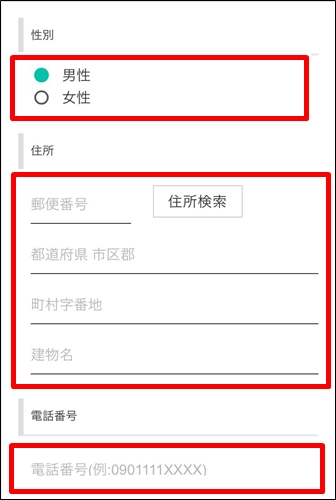
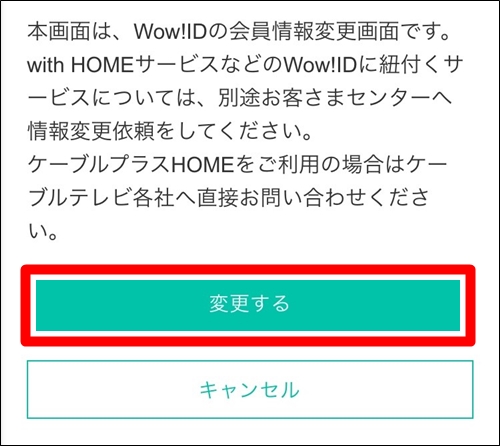
11、クレジットカード登録画面になるので項目を入力、「登録する」をクリック。
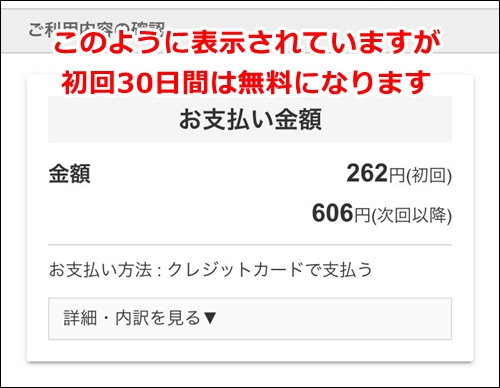
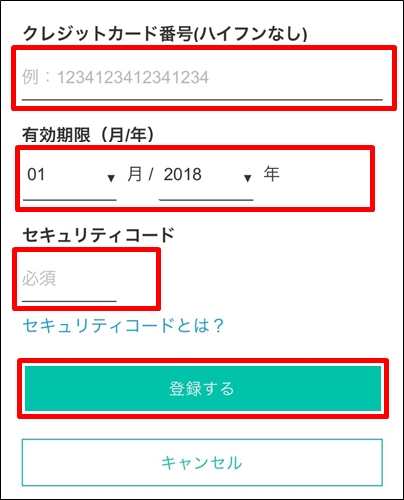
12、これで、Wow!ID発行、見放題プランの加入が完了!
スマホの場合は「ビデオパスアプリ」をダウンロードしないと動画が見れないので「ダウンロードする」をクリック。
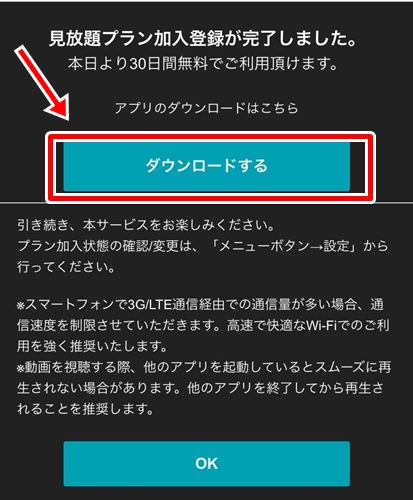
13、「ビデオパス」のアプリをダウンロードしましょう。
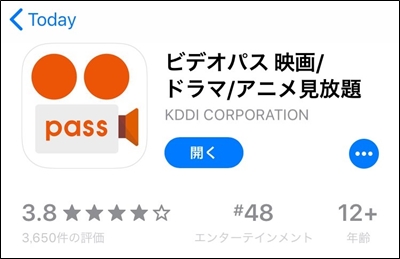
次は、ビデオパスアプリを起動して仮面ライダーの見逃し配信を視聴しましょう!
14、「ビデオパス」アプリを起動、左上からログイン
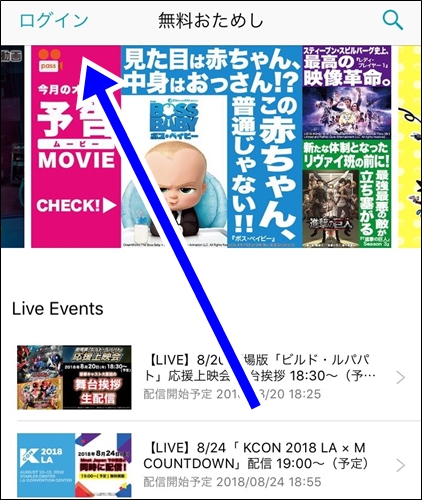
15、先程発行したIDでログイン。
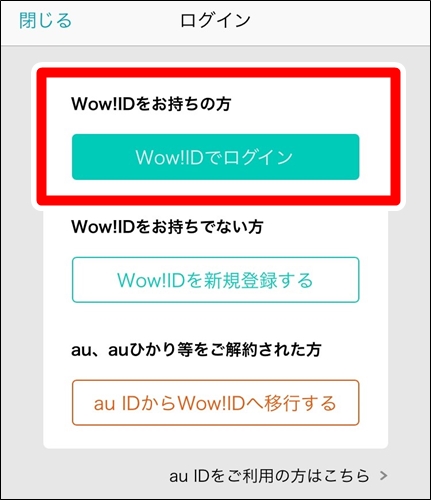
16、「ID」と「パスワード」を入力、「ログイン」をクリック。
確認画面で「OK」をクリック。
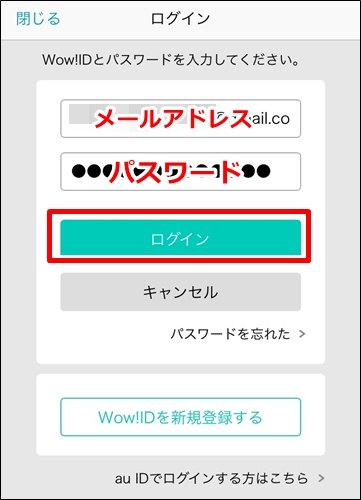
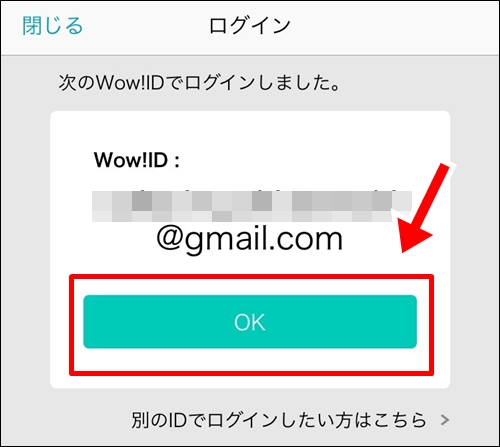
17、トップ画面の右上「虫眼鏡マーク」をクリック、作品を検索しましょう。
今配信中の仮面ライダー名で検索すれば「見逃し配信」が見れます。
「例)仮面ライダージオウ」
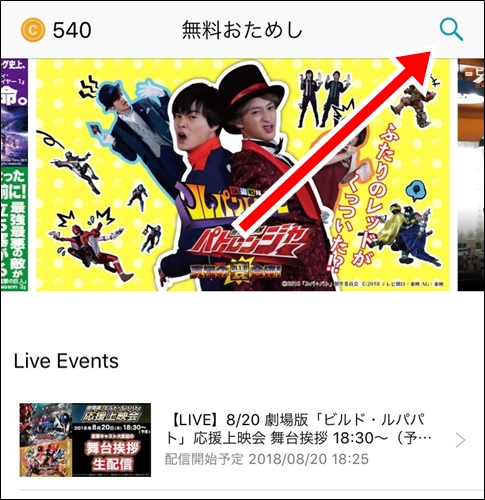
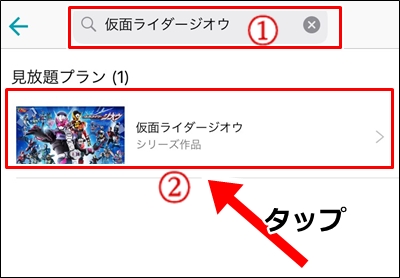
見逃し配信は、放送から1週間限定!
(場合によって2話分配信していることもある)
放送を見逃してしまったら、1週間以内にチェック必須!
後は、楽しむだけです!
ビデオコインについて
左上に「550」という数字があります。
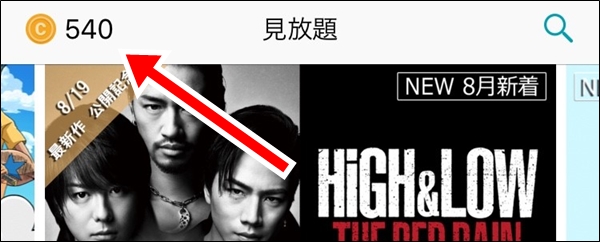
550コイン(550円相当)あるということです。
コインを使わないと見ることのできない動画は、これを消費してレンタルし、見ることが可能です。
登録していると、毎月550ビデオコインがもらえます。
ビデオコインの使い方はこちらをご覧ください。
最後に
ビデオパスは、仮面ライダー以外にも
- 特撮ヒーロー
- 戦隊もの
- ドラマ
- 映画
- アニメ
などを見ることができます。
月額約600円で、他の動画配信サービスと比べてかなり安いのでおすすめです!
仮面ライダーも過去作品や映画作品が見れるのでお得ですよ!

もしかして登録したら、解約できないんじゃ・・・・・
すごく複雑で難しいとか・・・・?
安心してください!
解約方法も簡単です!
心配な方はこちらをご覧ください
最新情報をお届けします
Twitter でチクログをフォローしよう!
Follow @chiklogcheeeeek




